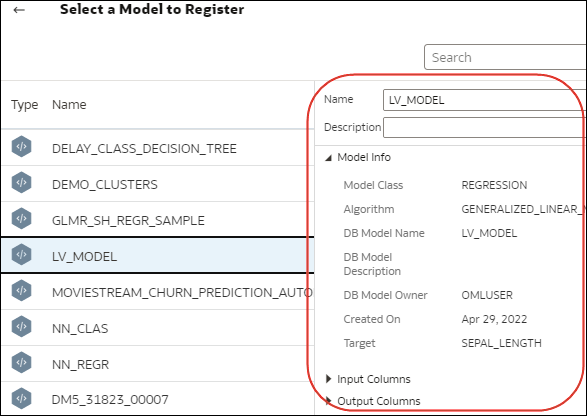ステージング・バケット・コンパートメント - ステージング・バケットのコンパートメント名。「選択」をクリックして、ステージング・バケットのコンパートメントに移動して選択します。
ステージング・バケット - データ転送にはステージング・バケット名が必要です。
コンピュート・シェイプ - コンピュート・シェイプは、Data Scienceジョブの作成に必要な仮想マシン構成です。
OCPU - コンピュート・シェイプがフレックス・シェイプである場合にのみ必要です。
メモリー(GB) - コンピュート・シェイプがフレックス・シェイプである場合にのみ必要です。
ストレージ(GB) - Data Scienceジョブに必要なブロック・ストレージのサイズ。
デフォルト・ネットワークの使用 - ネットワーク構成を構成するオプション。デフォルト・ネットワークを使用するかわからない場合は、Oracle Analyticsの管理者に問い合せてください。
- このオプションは、デフォルト・ネットワークを使用する場合に選択しますが、これにより、パブリック・インターネットへのデフォルト・エグレスが可能になります。デフォルト・ネットワーク・オプションでは、ネットワークの作成と、サブネットおよびゲートウェイの設定をスキップできます。デフォルト・ネットワーク構成を使用する場合は、指定されたデフォルト・ネットワークに、別の目的でアクセスすることや変更することはできません。
- サブネットおよびネットワーク・アドレス変換(NAT)ゲートウェイを構成する場合は、このオプションの選択を解除します。パブリック・インターネットへのエグレス・アクセスの場合、OCIでは、NATゲートウェイへのルートがあるプライベート・サブネットを推奨しています。NATゲートウェイでは、プライベート・サブネット内のインスタンスが、インターネットにアクセスできます。このステップで作成した仮想クラウド・ネットワーク(VCN)により、VCNのNATゲートウェイ経由でインターネットへのエグレス・アクセスが可能なプライベート・サブネットが作成されます。
VCNコンパートメント - 使用するVCNを含むコンパートメントの名前。「デフォルト・ネットワークの使用」の選択が解除されている場合にのみ必要です。
VCN - 既存のVCNの名前。「デフォルト・ネットワークの使用」の選択が解除されている場合にのみ必要です。
サブネット・コンパートメント - 使用するサブネットを含むコンパートメントの名前。「デフォルト・ネットワークの使用」の選択が解除されている場合にのみ必要です。
サブネット - 既存のサブネットの名前。「デフォルト・ネットワークの使用」の選択が解除されている場合にのみ必要です。
ロギングの有功化 - OCI Data Scienceでのロギングを有効にするオプション。
ログ・グループ・コンパートメント - Data Scienceログが格納されるログ・グループを含むコンパートメントの名前。ロギングが有効な場合にのみ必要です。
ログ・グループ - ログを格納する既存のログ・グループの名前。ロギングが有効な場合にのみ必要です。